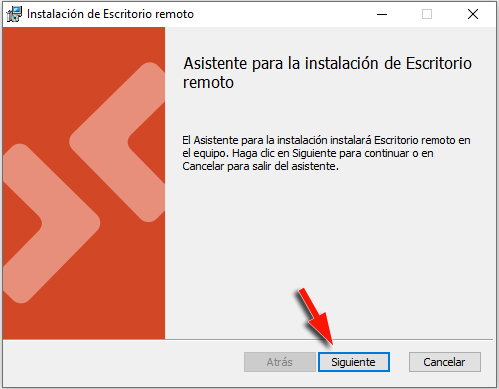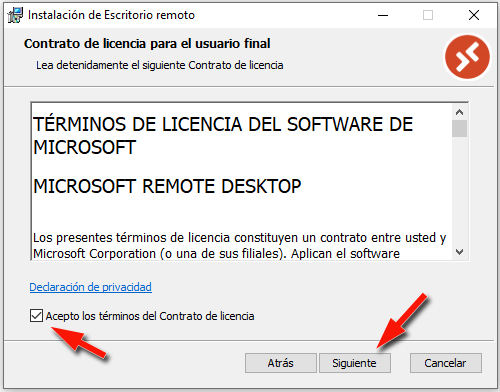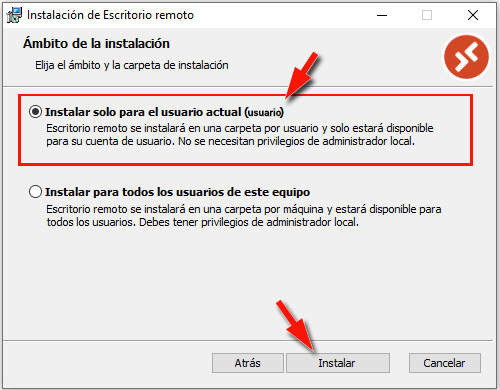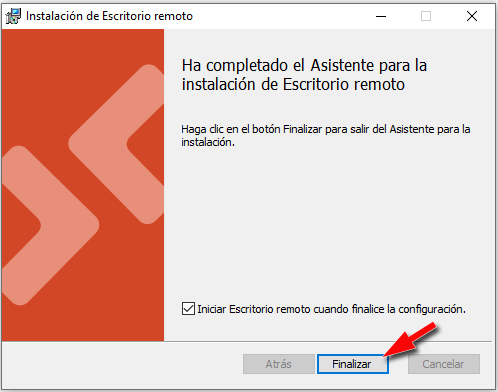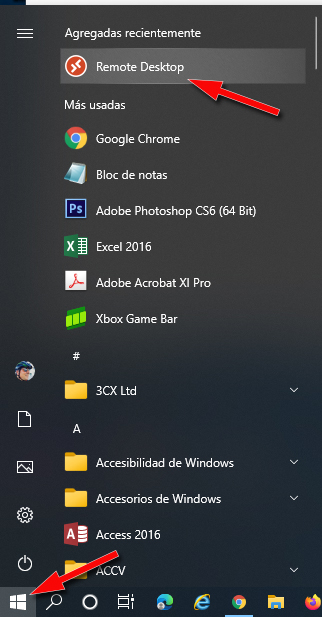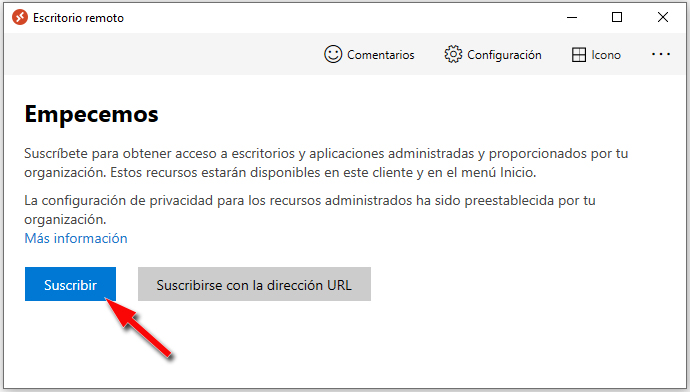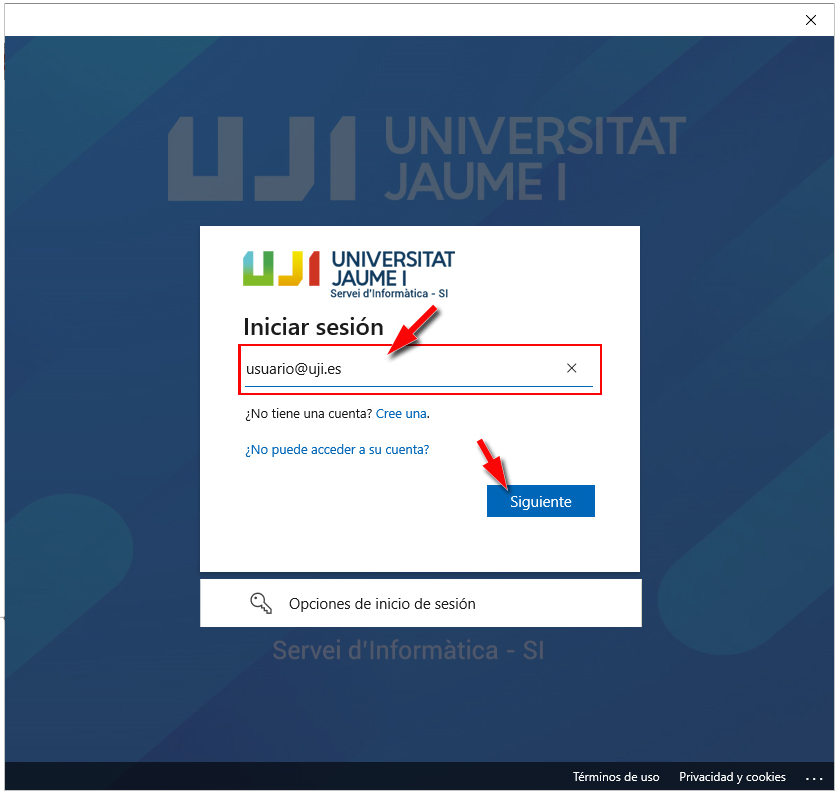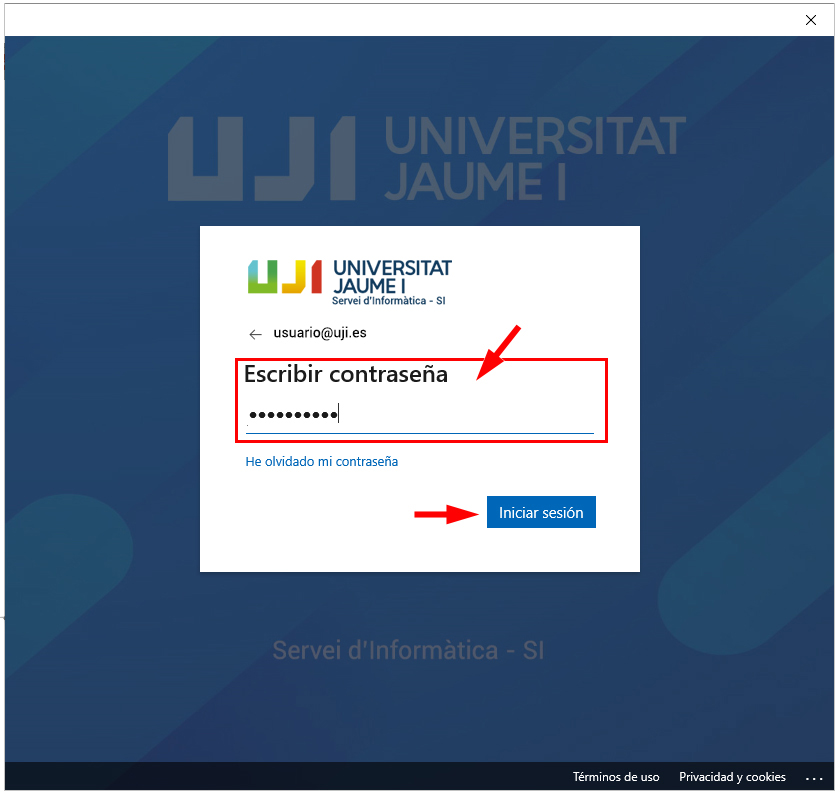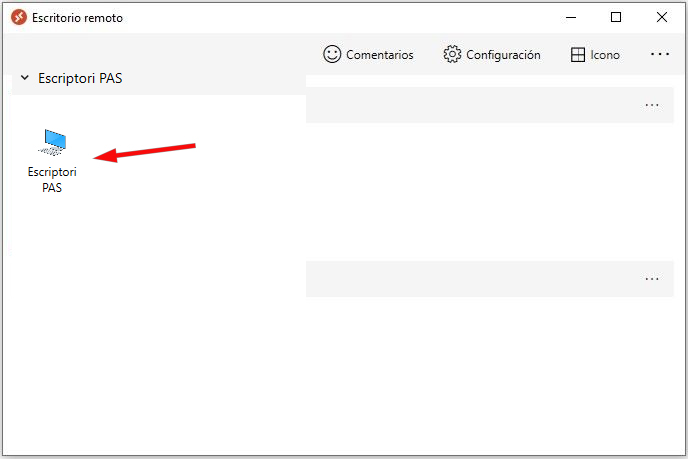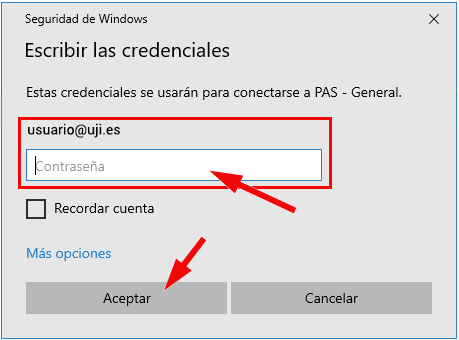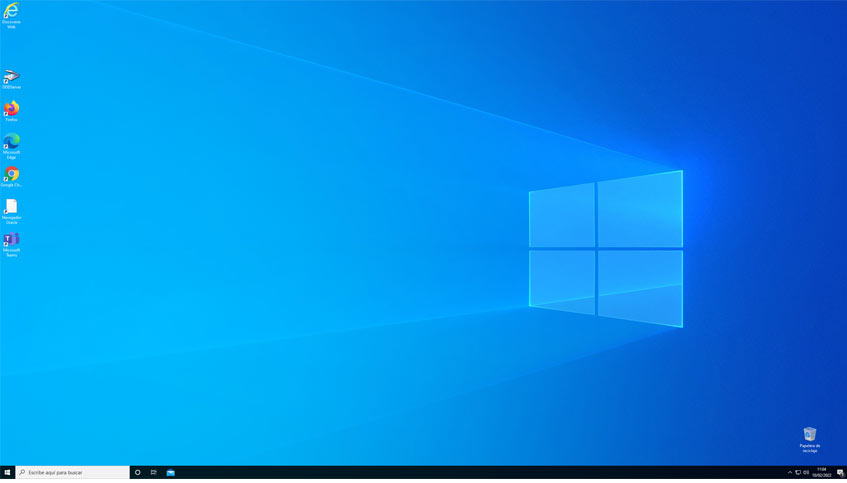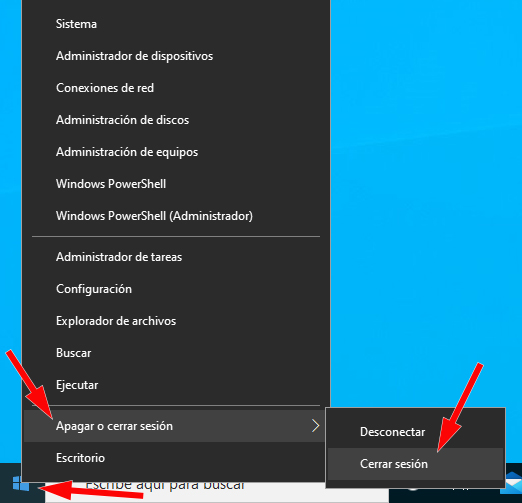| Info |
|---|
| Table of Contents | ||||
|---|---|---|---|---|
|
Què és el núvol de Azure?
Microsoft Azure és un servei de computació en el núvol (cloud computing) creat per Microsoft per a desplegar i administrar aplicacions i serveis mitjançant l'ús dels seus centres de dades. Proporciona programari com a servei (SaaS), plataforma com a servei (PaaS) i infraestructura com a servei (IaaS) i és compatible amb molts llenguatges, eines i marcs de programació diferents, inclòs programari i sistemes específics de Microsoft i de tercers. Permet accedir a recursos corporatius des de qualsevol equip, tauleta o telèfon Windows, Apple o Android.
En particular, l'Azure Virtual Desktop (AVD) permet que els usuaris usen fàcilment els seus escriptoris i aplicacions disponibles des de qualsevol dispositiu a través del client web d'Escriptori remot.
Instal·lació del client d'escriptori remot
| Tip |
|---|
A Azure tenim l'opció d'accedir a l'escriptori remot mitjançant una adreça web, és a dir, sense instal·lar cap client: https://client.wvd.microsoft.com/arm/webclient/index.html Açò ens facilita molt l’accés puntual des de quasi qualsevol navegador d’Internet. |
Els clients d'Escriptori remot permeten usar i controlar un equip remot. Amb un client d'Escriptori remot, pot fer totes les coses amb un equip remot que pot fer amb un equip físic, per exemple:
Usar aplicacions instal·lades en l'equip remot.
Accedir als arxius i recursos de xarxa que es troben en l'equip remot.
Deixar les aplicacions obertes en desactivar el client.
| Note |
|---|
Mentres que altres escriptoris remots necessiten disposar d'un accés VPN per a establir una connexió, Azure no el necessita. És a dir, pots accedir directament des de casa o qualsevol altra ubicació externa a l'UJI sense necessitat de configurar o instal·lar cap programa preconfigurat en el dispositiu a enllaçar. No obstant això, en cas d'estimar-se oportú, es podrà establir aqueix requisit. |
També pot usar un client d'Escriptori remot per a accedir a l'equip remot des de quasi qualsevol dispositiu. Fins i tot hi ha clients per a telèfons intel·ligents.
| Info |
|---|
L'accés al pool de servidors ‘remots’ disponibles en Azure ha de realitzar-se amb una aplicació específica (no la ‘Connexió a Escriptori remot’ que ve al S. O.). Aquest nou client, al qual s'accedeix per subscripció de l'usuari, té l'avantatge que també ofereix tots els recursos (incloent aplicacions concretes, com si estigueren virtualitzats) als quals l'usuari té accés. A més, la manera d'accedir al pool ha canviat: l'usuari envia la petició al bróker i és el servidor assignat qui es connecta al client. |
Per a disposar d'un accés a l'escriptori remot Azure cal descarregar el client d'instal·lació des del núvol de Microsoft.
Pots instal·lar el client per a l'usuari actual, la qual cosa no requereix drets d'administrador
Tria el client que coincidisca amb la versió de Windows que té instal·lada. El nou client d'Escriptori remot (MSRDC) és compatible amb dispositius client Windows 10, Windows 10 IoT *Enterprise i Windows 7.
Una vegada el client estiga instal·lat en l'equip, l'executarem accedint en la part inferior esquerra de la barra de Windows i buscarem Remote Desktop (escriptori remot)
En aquesta finestra cal polsar sobre el botó Subscriure per a llançar el client en l'equip local.
Iniciar la sessió
Després de llançar el client, Microsoft demanarà les credencials d'accés. Aquestes són les mateixes que tens per a accedir al correu electrònic de l'UJI.
| Note |
|---|
Cal estar atents a l'usuari que el sistema pot oferir per defecte, que és amb el qual hem iniciat sessió localment. Aquest és del tipus ‘MicrosoftAccount\usuari’. En aqueix cas es pot anar a ‘Mes opcions' i triar 'Usar un altre compte', que hauria de ser la 'usuario@uji.es’ |
Acceso al servidor administrado
Una vez autenticados en el sistema, la primera ventana que se mostrará será la que contiene todas nuestra aplicaciones que tenemos instaladas en la nube, en nuestro caso, de momento solo esta la de Oracle, y un icono con la imagen de un monitor que es el acceso directo a nuestro escritorio administrado dentro del grupo PAS - General. Si fuera necesaria la instalación de algún otro programa se deberá solicitar su incorporación mediante un parte CAU.
Las áreas de trabajo pueden contener varios recursos administrados, incluidos los escritorios. Al acceder a un escritorio administrado, tienes acceso a todas las aplicaciones que instaló el administrador.
En polsar sobre escriptori remot, el sistema tornarà a sol·licitar les nostres credencials.
L'escriptori virtual es mostrarà com qualsevol altre.
Període d'inactivitat de l'usuari
El sistema està configurat de tal manera que, passat un temps predefinit de 30 minuts sense que hi haja cap activitat, aquest et desconnectarà del servidor remot automàticament, i passades dues hores si segueix sense activitat, es tancarà la sessió havent de tornar a reconnectar amb les credencials.
Eixir de la sessió i tancar
Per a eixir, polsar en la icona de Windows (amb el botó de la dreta del ratolí en el menú contextual)→ Apagar o tancar sessió. T'ofereix ‘Desconnectar’, la qual cosa permet recuperar la sessió posteriorment, fins i tot des d'un altre dispositiu o ‘Tancar sessió’ que finalitzarà totalment la connexió.